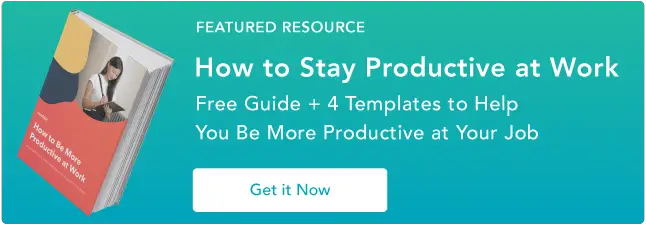Sizi ve Ekibinizi Daha Etkili Hale Getirecek 25 Slack İpucu
Yayınlanan: 2023-02-24Slack işyeri iletişimini değiştirdi. Yararlı bir araç veya eğlenceli bir oyalama olabilir - ve bu, Slack ipuçlarını gürültüyü kesmek için gerekli kılar.
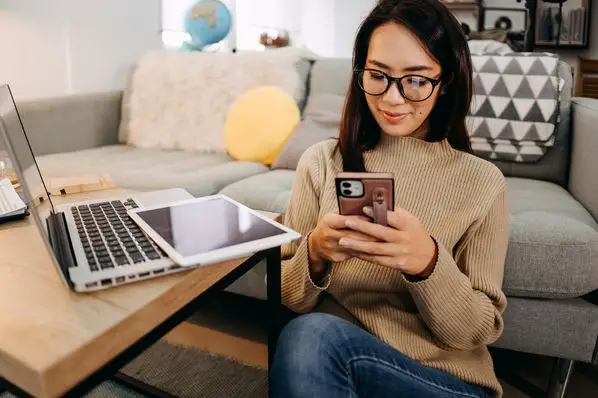
Slack o kadar çok şey yapabilir ki, gerçekten hangi özellikleri kullanmanız gerektiğini ortaya çıkarmak zordur. Yardımcı olmak için, aşağıda en iyi Slack ipuçlarından ve püf noktalarından bazılarını bir araya getirdik.

Yapılacaklar listesi oluşturmaktan temanızı özelleştirmeye kadar, bu profesyonel ipuçları ekibinize göstermeye değer. Slack numaralarının tam listesini tarayın veya aradığınız bölüme atlayın:
Neden Slack Kullanmak İçin İpuçlarına İhtiyacınız Var?
Herhangi bir araç iş gününüzü daha etkili ve üretken hale getirebilir. Amaç bu. Ama her zaman bu şekilde yürümez.
2020'de dünyanın dört bir yanındaki ofisler bir dizi sismik değişiklik geçirdi. Birçok takım ilk kez uzaktan gitti. Ve iş yeri liderleri kendilerini işçilere yardımcı olabilecek dijital çözümler ararken buldu:
- Sosyal bağlar kurun ve koruyun
- Hızlı soruları yanıtlayın
- Birbirinizi kontrol edin
- Sosyal işyeri etkinlikleri düzenleyin
- Hızlı teşekkür gönder
- Güncellemeleri paylaş
Slack, bu soruların ve daha fazlasının yanıtıydı.
Bu platform, sohbet görüşmelerini kanallar halinde düzenler. Gayri resmi sohbetler veya organize grup sohbetleri yapmayı kolaylaştırır. Bu, ofis içi ve uzak ekiplerin fikir alışverişinde bulunmasına ve birlikte kararlar almasına yardımcı olur. Ayrıca ekiplere ofis durumu hakkında bir bakışta bilgi verebilir, farklı araçlardan dokümanlar arasında bağlantı kurabilir ve faydalı hatırlatıcılar sunabilir.
Slack, bağlantı kurmanın ve işbirliği yapmanın harika bir yoludur. Ancak en yararlı özellikleri öğrenmek zaman alabilir. Slack'e yeni başlayanlar için bir rehber, başlamak için en iyi yerdir.
Temel bilgileri öğrendikten sonra, aşağıdaki ipuçları Slack oyununuzu daha fazla üretkenlik, eğlence ve bağlantı için geliştirmenize yardımcı olabilir.
Kullanışlı Slack İpuçları ve Püf Noktaları
- Kolay tarama için Slack kanallarını sıralayın.
- Odaklanmış çalışma süresi için bildirimleri duraklatın.
- Kolay geri çağırma için mesajları ve bağlantıları sabitleyin.
- Yalnızca okunmamış kanalları göstermek için kenar çubuğunuzu ayarlayın.
- Araçlarınızı Slack'e bağlayın.
- Yapılacaklar listesi oluşturmak için /remind komutlarını kullanın.
- /msg komutunu kullanarak hızlı bir şekilde özel mesaj gönderin.
- Son konuşmalara saniyeler içinde atlayın.
- Yıldızları kullanarak bir yapılacaklar listesi oluşturun.
- Gelişmiş aramalar yapın.
- Anahtar kelimeler ve kelime öbekleri için bildirimler ekleyin.
- Kanallar için adlandırma kuralları oluşturun.
- /away veya /active komutlarını kullanarak durumlar arasında geçiş yapın.
- Bir GIF ile tepki verin.
- Emoji tepkileriyle hızlı anketler oluşturun.
- Slack mesajlarınıza metin ve bağlantı biçimlendirmesi ekleyin.
- Daha önce gönderdiğiniz mesajları düzenleyin.
- Slack temanızı özelleştirin.
- Kendi emojini yarat.
- HTML renk kodlarını kullanarak renk örneklerini çekin.
- Omuz silkerek silkeleyin.
- Ne zaman OOO olduğunuzu göstermek için profilinizi güncelleyin.
- Dosyaları açmak ve kapatmak için /collapse ve /expand komutlarını kullanın.
- Dikkatin dağılmasını sınırlamak için /sessiz deneyin.
- Uzaktan ekip oluşturmak için Slack'te oyunlar oynayın.
Verimlilik için En İyi Slack İpuçları
1. Kolay tarama için Slack kanallarını sıralayın.
Kuruluşunuz ne kadar büyükse, ekibinizin o kadar çok kanalı olacaktır. Bu ilk başta iyi görünüyor ve ekiplerin iş ve oyun için farklı konuşmalar oluşturmasına olanak tanıyor. Ancak kanal bildirimleri arttıkça, Slack olasılığı da artacaktır.
Slack'te Pro, Business+ veya Enterprise Grid planlarını kullanan işletmeler, kenar çubuğundaki özel bölümlere kanallar, doğrudan mesajlar ve uygulamalar ekleyebilir. Özel bölümler tam size göre ve ekibinizdeki başka hiç kimseyi etkilemeyecek, bu nedenle onları sizin için en uygun şekilde düzenleyebilirsiniz.
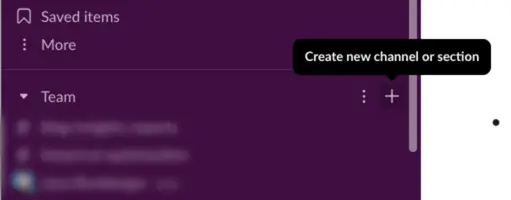
Özel bir bölüm oluşturmak için soldaki gezinme menüsünde üst kanalınızın sağ üst kısmındaki + işaretini tıklayın. Ardından "Yeni bir kanal oluştur" veya "Yeni bir bölüm oluştur"u seçin. Mevcut seçenekler arasından seçim yapabilir veya özel bir bölüm için benzersiz bir emoji ve ad ekleyebilirsiniz.
Not: Yalnızca bir masaüstü bilgisayarda özel bölümler oluşturabilirsiniz. Ancak bunları ekledikten sonra hem masaüstünde hem de mobilde kullanabileceksiniz.
2. Odaklanmış çalışma süresi için bildirimleri duraklatın.
Farklı çalışma kültürlerinin Slack'te erişilebilirlik konusunda farklı beklentileri vardır. Ancak çalışanların kesintisiz çalışma süresine ihtiyaç duyduğu zamanlar vardır. Bu nedenle, bir kapıyı kapatmak veya “Rahatsız Etmeyin” işareti asmak yerine bildirimlerinizi duraklatın.
Bu, ihtiyacınız olan odaklanmış zamanı elde edebilmeniz için ekibinize basit bir sinyal verir. Bildirimlerinizi duraklatmak için profilinize tıklayın. Ardından, "Bildirimleri duraklat"a gidin ve sizin için en uygun süreyi seçin.
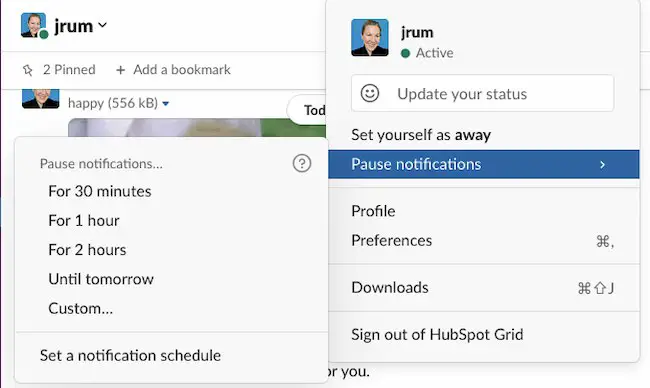
Bir bildirim programı da ayarlayabilirsiniz. Bu, farklı saat dilimlerinde çalışan ekipler için ekstra yararlıdır. Herkesin ne zaman hızlı bir şekilde yanıt vermeye hazır olduğunuzu ve yanıt almanın daha uzun sürebileceğini anlamasına yardımcı olur.
3. Kolay geri çağırma için mesajları ve bağlantıları sabitleyin.
Slack aynı zamanda ofisinizin merkezindeki dijital duyuru panosu olabilir. Bir mesajı "sabitlediğinizde", onu o konuşmadaki veya kanaldaki tüm ekip için kaydetmiş olursunuz. Bu, herkesin önemli öğrenimi, belgeleri ve yorumları yeniden gözden geçirmesini kolaylaştırır.
Bir mesajı sabitlemek için mesajın üzerine gelin ve ardından sağ üst köşedeki üç noktayı tıklayın. Ardından, "Kanala sabitle" seçeneğine ilerleyin. Seçilen mesaj arka planı renk değiştirecek ve en üstte "[adınız] tarafından sabitlendi" yazan bir mesaj görüntülenecektir. Sabitlenmiş gönderileri aramak için üst çubuğu da kullanabilirsiniz.
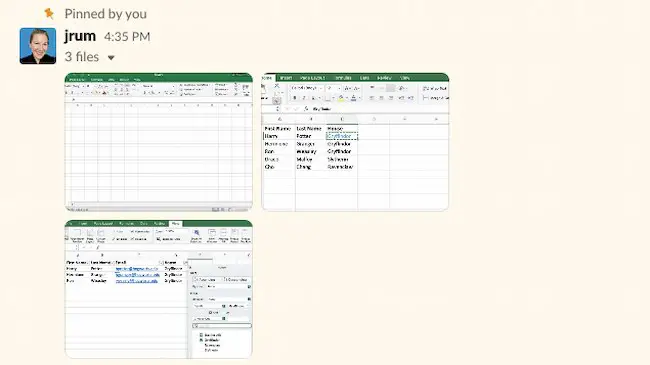
4. Kenar çubuğunuzu yalnızca okunmamış kanalları gösterecek şekilde ayarlayın.
Abone olduğunuz kanalların sayısı arttıkça bunalmayı azaltmak için stratejiler arıyor olabilirsiniz. Bazıları kanalların sesini kapatmayı seçer, ancak bu, önemli iletişimin kaçırılması anlamına gelebilir. Diğerleri, henüz okumadıklarını vurgulamak için "Kanallar" bölümünde bir güncelleme yapar.
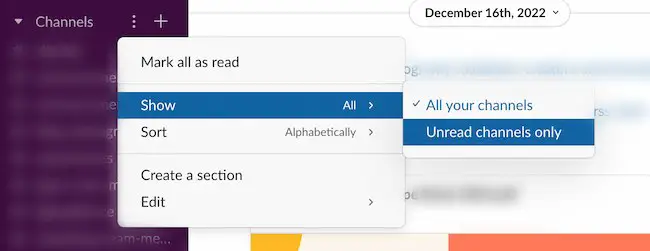
Bu güncellemeyi yapmak için sol kenar çubuğunuzdaki "Kanallar" bölümüne gidin. Kanalların üzerine gelin, sağdaki üç noktayı tıklayın, ardından "Göster" > "Yalnızca okunmamış kanallar"a gidin.
5. Aletlerinizi Slack'e bağlayın.
Slack'in üretkenliği artırmanıza yardımcı olan bir başka özelliği de bağlanabilirliğidir. İster hassas belgeleri paylaşıyor, ister ekibinizle eğlenceli bir buz kırıcı çalıştırıyor olun, kullanabileceğiniz 2000'den fazla Slack entegrasyonu vardır.
Örneğin, birçok ekip çevrimiçi dosya oluşturmak ve depolamak için zaten Google Drive'ı kullanıyor, öyleyse neden her iki dünyanın da en iyisini elde etmeyesiniz? Google Drive'ınızı Slack'e bağladığınızda, içe aktarılan dosyaları okuyabilir, dizine ekleyebilir ve ihtiyaç duyduğunuzda hızlıca arayabilirsiniz.
Google Drive'ınızı Slack'e bağlamanın iki yolu vardır:
Paylaşmak istediğiniz bir Google Drive bağlantınız varsa, bunu bir mesaj kutusuna yapıştırmanız yeterlidir. Bu, Slackbot'tan aşağıdaki mesajı iletmesini isteyecektir:

Google Drive'a dosyayı okuma izni vermek için "Evet"i tıklayın.
Paylaşmaya hazır olduğunuz bir dosyanız yoksa ancak ileride kullanmak üzere Google Drive'a bağlanmak istiyorsanız, Google Drive uygulama sayfasını ziyaret edin. Buradan ekip adınızın yanındaki "Yapılandır"ı ve ardından "Google Drive Hesabınızın Kimliğini Doğrulayın" > "İzin Ver"i tıklayın.
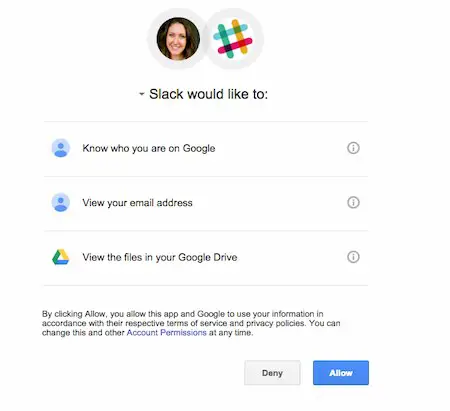
HubSpot müşterileri : Slack'i ofis süreçlerinize daha da derinden entegre etmek istiyorsanız, Slack entegrasyonunuzdan en iyi şekilde nasıl yararlanabileceğinizi gösteren bu makaleye göz atın.
6. Yapılacaklar listesi oluşturmak için /remind komutlarını kullanın.
Yapmanız gerekenleri takip etmenize yardımcı olması için bir Slackbot hatırlatıcı ayarlayın. Başlamak için, metin kutusuna / hatırlat ve ardından görevinizi yazmanız yeterlidir. (Not: Komutu ve hatırlatıcıyı yalnızca siz görebileceksiniz.)
Belirli bir zaman için hatırlatıcı planlayabilir veya AA/GG/YYYY biçimini kullanarak bir tarih ayarlayabilirsiniz. Slack, bir hatırlatma için bu yapıyı önerir: /remind [@someone or #channel] “[what]” [ne zaman] .
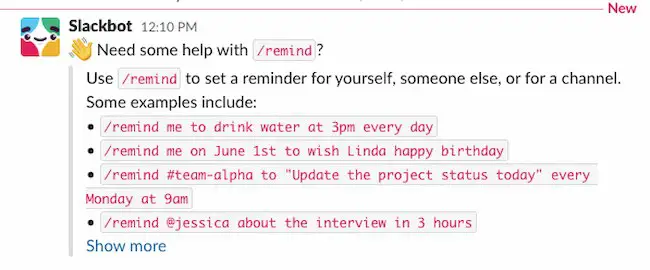
Hatırlatıcı listenizi gözden geçirmek istiyorsanız, /remind list komutunu kullanmanız yeterlidir. Oradan, belirli görevleri tamamlandı olarak işaretleyebilir veya artık ihtiyacınız olmayanları silebilirsiniz.
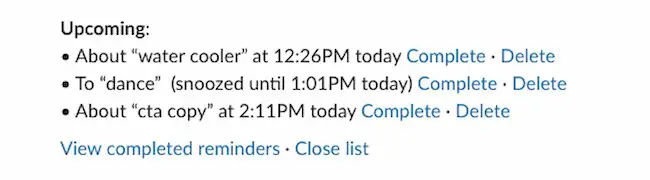
7. /msg komutunu kullanarak hızlı bir şekilde özel mesaj gönderin.
Bazen belirli bir kanalda herkesin dikkatini çeken sorularla karşılaşırız. Hani “Zımba teli olan var mı?” gibi önemli şeyler. veya "Öğle yemeği için kim boş?"
Soru sorduktan sonra kişileri özel mesaj ile takip ederek daha fazla kesinti yaşamayın. Örneğin, Steve'in bir şeyler atıştırmak için uygun olduğunu öğrendikten sonra, ayrıntıları özetlemek üzere özel bir mesajı hızla açmak için aşağıdaki komutu kullanın: /msg @user [mesajınız] .
8. Son konuşmalara saniyeler içinde atlayın.
Gerçekten büyük bir ekibiniz varsa, muhtemelen epeyce Slack kanalıyla ilgileniyorsunuzdur. Bir kanaldan özel bir mesaja ve farklı bir kanala hızla ve kolayca geçiş yapmak için ⌘ + K (Mac) veya Ctrl + K (Windows ve Linux) tuşlarına basın.
Bir kişiyi veya kanalı yazmaya başlayabileceğiniz ve sohbeti açmak için doğru seçeneği seçebileceğiniz bir açılır pencere görünecektir.
9. Kayıtlı Öğeler'i kullanarak bir yapılacaklar listesi oluşturun.
Slack'te kayıtlı öğeler, sabitlenmiş mesajlar gibi bir görevi önemli olarak işaretlemenin bir yoludur. Ancak kaydedilen öğelerinizi yalnızca siz görebilirsiniz, bu nedenle kişisel hatırlatıcılar için yararlı olabilirler.
Bir öğeyi kaydetmek için, farenizi bir mesaja veya dosyaya getirin ve kırmızıya dönmesi için bayrak taslağını seçin. Ardından, kayıtlı öğelerinizi görüntülemek için sol gezinme menüsünün üst kısmındaki Kayıtlı öğeler'e tıklayın.
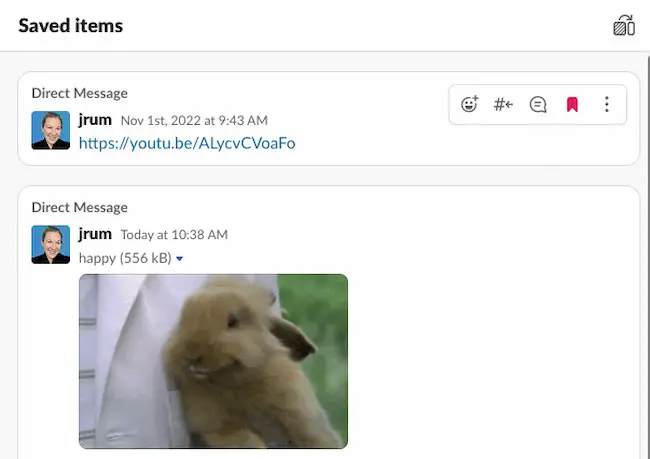
Üzerinde çalışmanız gereken istekleri ve dosyaları kaydetmek, anında bir yapılacaklar listesi oluşturmanızı kolaylaştırır.
10. Gelişmiş aramalar yapın.
Slack ile ilgili harika şeylerden biri, mesajların ve dosyaların kolayca aranabilir olmasıdır. Kanallar çok hızlı hareket ettiğinden, bu gelişmiş arama komutlarını kullanarak tam olarak aradığınızı zaman kaybetmeden bulabilirsiniz.

Kanallar ve Direkt Mesajlar
- in:channelname – Yalnızca belirli bir kanaldaki mesajları ve/veya dosyaları arar.
- in:name – Doğrudan mesajlarınızı belirli bir kullanıcıyla arar.
Belirli Bir Kişiden Gelen Mesajlar veya Dosyalar
- from:username – Aramanızı, herhangi bir kanaldaki veya doğrudan mesajdaki belirli bir kişiden gelen mesajlarla sınırlandırır.
- from:me – Yalnızca Slack'in herhangi bir yerinde gönderdiğiniz mesajları arar.
Bağlantılar, Kayıtlı Öğeler ve Emoji Tepkileri
Arama sonuçları filtrelerini kullanarak aramanızı URL içeren iletiler, kaydettiğiniz iletiler veya belirli bir emoji içeren iletilerle sınırlandırabilirsiniz.
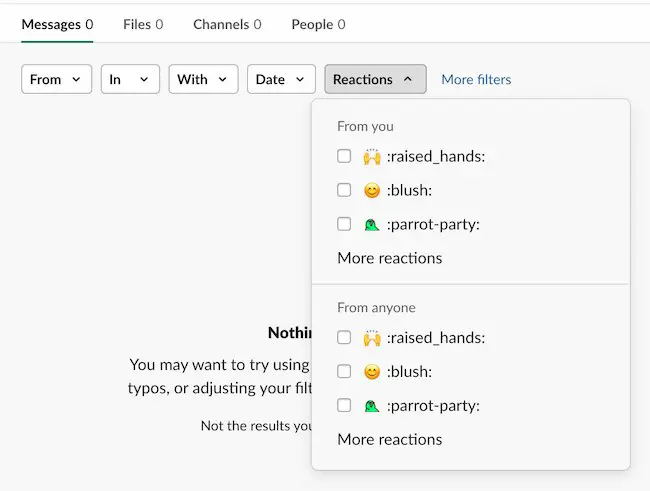
Tarihler ve Saatler
- önce : Belirli bir zamanda gönderilen mesajları aramak için açılır pencereyi kullanın.
- after : "hafta", "ay" veya "yıl" gibi kelimeler kullanın.
- : veya sırasında : "Pazartesi", " Şubat" veya "2023" gibi belirli tarihler ve aralık anahtar sözcükleri kullanın.
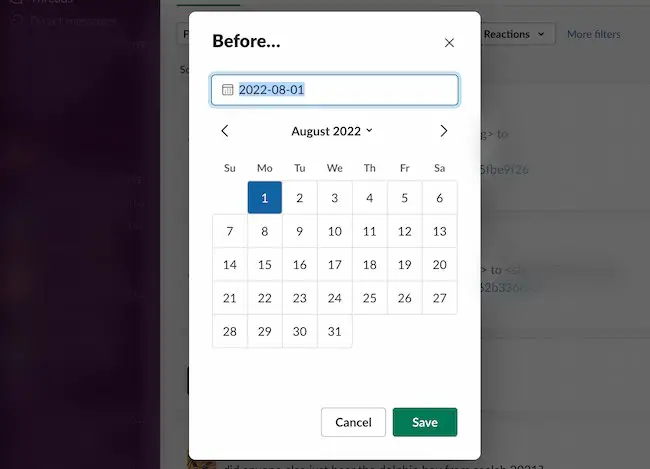
Profesyonel ipucu: Belirli tarihleri kullanmak için AA/GG/YYYY (Amerika Birleşik Devletleri) veya YYYY/AA/GG (Uluslararası) biçimini kullanın.
11. Anahtar kelimeler ve kelime öbekleri için bildirimler ekleyin.
Belirli bir projeyi mi yönetiyorsunuz? Bir departmanı veya faaliyeti takip etmeye mi çalışıyorsunuz? Özel bildirimleri etkinleştirmek için ayarlarınızı yapmak çok büyük bir zaman tasarrufu sağlayabilir.
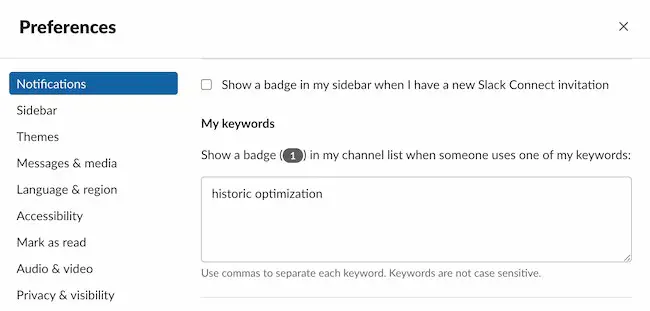
Belirli bir kelime veya deyimden bahsedildiğinde bildirim almak için sol üst köşeden adınızı seçerek başlayın. Ardından, açılır menüden "Tercihler" i tıklayın. Oradan, "Bildirimler"i seçin ve "Anahtar kelimelerim"e gidin. Metin kutusuna, hakkında bildirim almak istediğiniz sözcükleri veya tümcecikleri ekleyin (virgülle ayırdığınızdan emin olun).
12. Kanallar için adlandırma kuralları oluşturun.
Kanallarınızı basit ve tutarlı bir şekilde adlandırmak, daha fazla kullanıcıyla etkileşim kurmanıza yardımcı olur. Artık her mesaj için bir e-posta, kısa mesaj VE Slack göndermek yok. Bunun yerine, ekibinizdeki kişilerin görmelerini istediğiniz içeriği göreceklerine güvenebileceksiniz.
Bunu gerçekleştirmek için kanal adlarının ekibinizin halihazırda bildikleriyle tutarlı olduğundan emin olun. Zekice isimler ve içeriden yapılan şakalar ilk başta eğlenceli görünse de zamanla kafa karışıklığına yol açabilir.
Bunun yerine, ana departmanlar ve konular için kanalları adlandırın. Ardından, yeni ve daha spesifik kanallar ve bölümler için kanal ekleme zamanı geldiğinde Slack'in varsayılan öneklerini kılavuz olarak kullanın.
Daha fazla üretkenlik ipucu için, daha üretken olmaya yönelik bu kılavuza göz atın.

Daha Slack İpuçları ve Püf Noktaları
13. /away veya /active komutlarını kullanarak durumlar arasında geçiş yapın.
Bilgisayarınızdan uzaklaşmanız veya bir toplantıya gitmeniz gerekiyorsa, durumunuzu ayarlayarak bunu netleştirin. "Uzakta" ve "etkin" arasında hızla geçiş yapmak için /away komutunu kullanın.
Daha hızlı komutlar için, klavye kısayolları panelini açmak üzere /shortcuts yazın .
14. Bir GIF ile tepki verin.
Kabul edelim: Hepimiz GIF'leri severiz. Ve Giphy entegrasyonu sayesinde, /giphy [emotion, word, or phrase] komutunu kullanarak komik GIF'leri iş arkadaşlarınızla paylaşabilirsiniz.
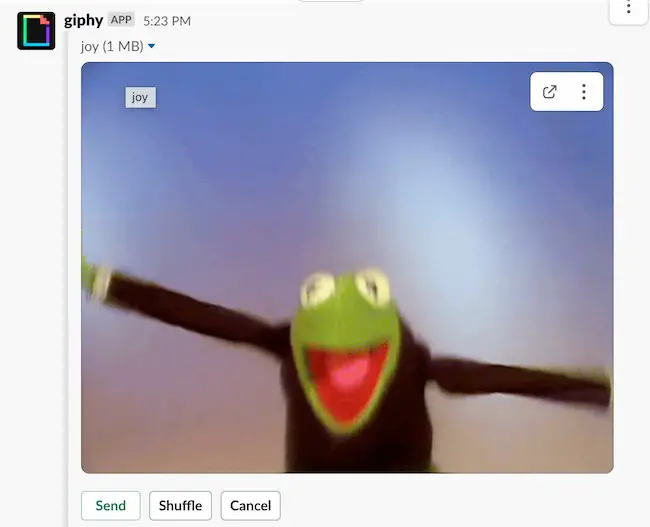
Giphy uygulamasını kurmak için bu sayfayı ziyaret edin. Buradan tek yapmanız gereken takım adınızın yanındaki "Yükle"ye ve ardından "Giphy Entegrasyonu Ekle"ye tıklamak.
Not: Giphy bir hit veya ıska olabilir. Bazen GIF'ler NSFW'dir veya duruma pek uygun değildir. Ancak, sonuçlarla kumar oynamak sizin için sorun değilse, bu hack'in kurulumu kolaydır.
15. Emoji tepkileriyle hızlı anketler oluşturun.
Kelimeler zor. Bazen bir emoji ile tepki vererek iş arkadaşlarımızın nasıl hissettiğimizi bilmesini sağlamak çok daha kolaydır. Ve Slack'te bu çok kolay. Fareyi bir mesajın üzerine getirin ve bir emoji seçmek için artı işaretli gülen yüz simgesini seçin.
İşleri bir adım öteye taşımak ister misiniz? Tepki emojileri, ekibinizi hızlı bir şekilde yoklamayı gerçekten kolaylaştırır. İşte eğlenceli bir örnek:
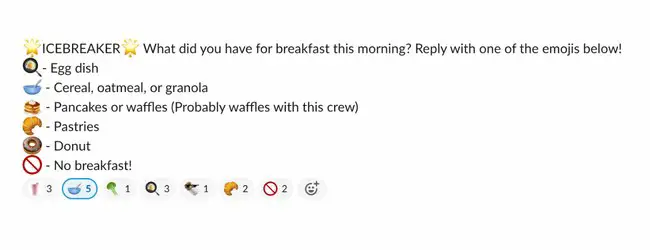
16. Slack mesajlarınıza metin ve bağlantı biçimlendirmesi ekleyin.
Metin çağırmak, düzenlemeler yapmak, bağlantı görüntülemek veya kod paylaşmak mı istiyorsunuz? Aşağıdaki sözdizimine başvurun:
- Gevşek bağlantı biçimlendirme : Önizleme resmiyle bir bağlantı paylaşmak için mesajda bir URL göndermeniz yeterlidir. Slack, bir kullanıcının önizleme ayarları kapalı olmadığı sürece otomatik olarak bir önizleme oluşturur.
- Vurgu : Kalın metin oluşturmak için kelimenizi veya ifadenizi *yıldız* ile çevreleyin. Metni italik yapmak için bir bölümün etrafına _altçizgiler_ koyun.
- Üstü çizili : Belirli sözcüklerin üstünü çizmek için, metni çevrelemek için ~tilde~ kullanın.
- Listeler : Liste oluşturmak için, yeni bir satır eklemek için "Shift" + "Enter"ı seçin. Madde işaretleri eklemek için Opt+8 (Mac) veya Alt+0149 (PC) öğesini seçin.
- Paragraf sonu ekleme : Liste kullanmadan sözcükleri ayırmak istiyorsanız, yumuşak bir dönüş kullanın. Mesajı gönderecek olan bir cümlenin sonunda enter tuşuna basmak yerine, yeni bir satır başlatmak için shift tuşunu basılı tutun ve enter tuşuna dokunun.
- Blok alıntılar : Mesajınızın başına girintiler ve alıntılar için köşeli ayraçlar eklemek için, tek bir satır girintisi yapmak üzere ">" yazın.
17. Göndermiş olduğunuz mesajları düzenleyin.
Hepimiz geri alabilmeyi dilediğimiz şeyler söyledik. Ve Slack ile şunları yapabilirsiniz - bir nevi. Bir sohbette gönderdiğiniz bir mesajı hızlı bir şekilde düzenlemek için ↑ ok tuşuna basın, mesajınızı düzenleyin ve ardından "Enter" tuşuna basın.
Bu özellik, "onların" kelimesinin yanlış biçimini kullanmak gibi çok utanç verici bir şey yaptığınızda özellikle kullanışlıdır:
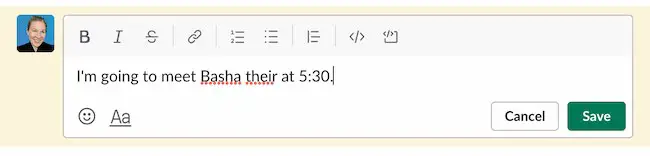
18. Slack temanızı özelleştirin.
Slack'i farklı gruplar için kullanıyor ve düzenli kalmak istiyor ya da sadece hesabınızın görünümünü ve hissini kişiselleştirmek istiyor olun, sol üst köşeden adınızı seçerek temanızı ayarlayabilirsiniz.
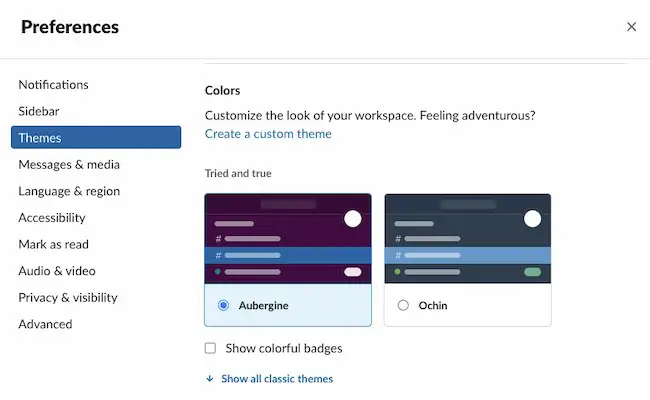
Adınızın yanındaki açılır menüden "Tercihler" > "Temalar"ı seçin. Buradan temaları keşfedebilir ve seçebilir veya kendi HTML renk değerlerinizi girmek için "Özel Tema"ya gidebilirsiniz.
19. Kendi emojinizi yaratın.
Başlamak için herhangi bir Slack sohbet penceresindeki emoji simgesine tıklayın. Ardından, sol alt taraftaki “Emoji Ekle” düğmesini tıklayın.
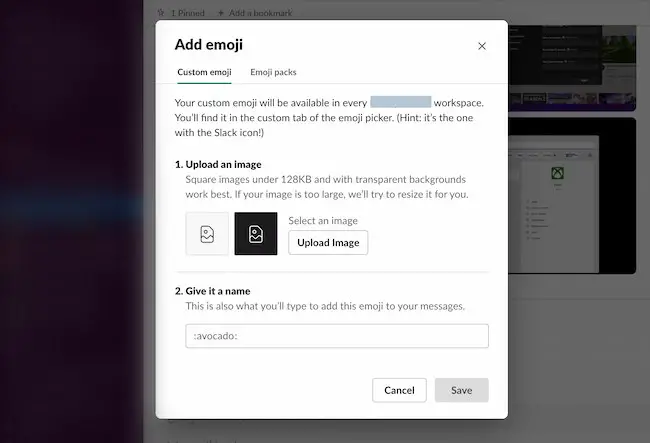
Özel emojinizi oluşturmak için formu doldurun. Öncelikle, bir emoji resmi yüklemeniz gerekecek. Ardından, simge için bir ad girin — emojiyi görüntülemek için gireceğiniz ad budur.
Slack, genişliği veya yüksekliği 128 pikselden büyük olmayan ve dosya boyutu 64K'dan küçük olan kare bir resim kullanmanızı istiyor. Görüntüden arka planı kaldırmak için (aşağıdaki Ryan Gosling örneğinde görüldüğü gibi), bu eğitime göz atın.
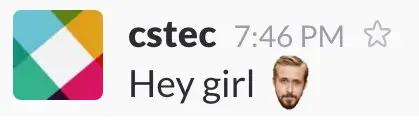
20. HTML renk kodlarını kullanarak renk örnekleri çekin.
Bir tasarım projesinde başka bir ekip üyesiyle işbirliği mi yapıyorsunuz? HTML renk kodlarını kullanarak hızlı renk önerileri yapın. Örneğin #F7761F gibi bir kod yazdığınızda, bunun gibi küçük bir renk örneğinin göründüğünü göreceksiniz:
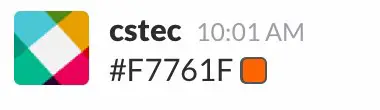
21. Omuz silkerek silkeleyin.
Cevabı bilmiyor musun? Küçük bir hata mı yaptın? İş arkadaşınıza bu toplantıda neler olup bittiğine dair hiçbir fikriniz olmadığını belirtmeniz mi gerekiyor? Onlara bir omuz silkme gönder.
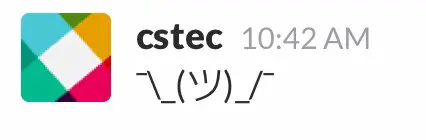
"Varsayılan İnternet hissi" olarak hizmet eden bir omuz silkme, söylemeniz gereken her şeyi hiçbir şey söylemeden söyleyecektir. Yukarı çekmek için /shrug komutunu girin.
22. Ne zaman OOO olduğunuzu göstermek için profilinizi güncelleyin.
İster tatilde ister ebeveyn izninde olun, Slack'teki durumunuzu ayarlayarak iş arkadaşlarınıza bunu bildirebilirsiniz.
Durumunuzu düzenlemek için sağ üst köşedeki profilinize tıklayın. Ardından, bir durum seçeneği belirlemek veya "Durumunuz nedir?" ile benzersiz bir durum oluşturmak için "Durum Belirle" düğmesine tıklayın. üstteki kutu. Durumunuzu seçin, ardından "Kaydet"i tıklayın. Bu, durumunuz için zamanlamayı ayarlayabileceğiniz ikinci bir açılır pencere açacaktır. Tekrar "Kaydet"i tıklayın ve artık hazırsınız.
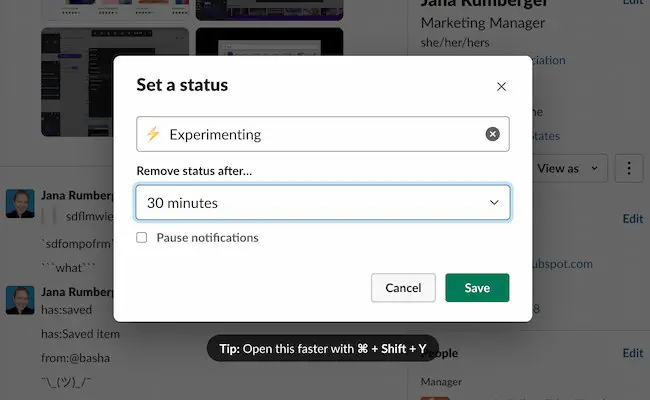
23. Dosyaları açıp kapatmak için /collapse ve /expand komutlarını kullanın.
Aradığınız yoruma ulaşmak için bir GIF denizinde yolunuzu mu buluyorsunuz? /collapse komutunu kullanarak tüm satır içi görüntüleri ve videoları daraltabilirsiniz.
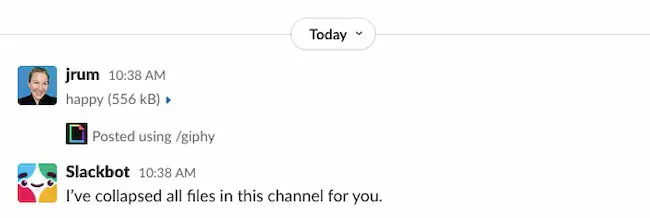
Görsellere yeniden başvurmanız gerektiğinde, yeniden görünmeleri için /genişletmeniz yeterlidir.
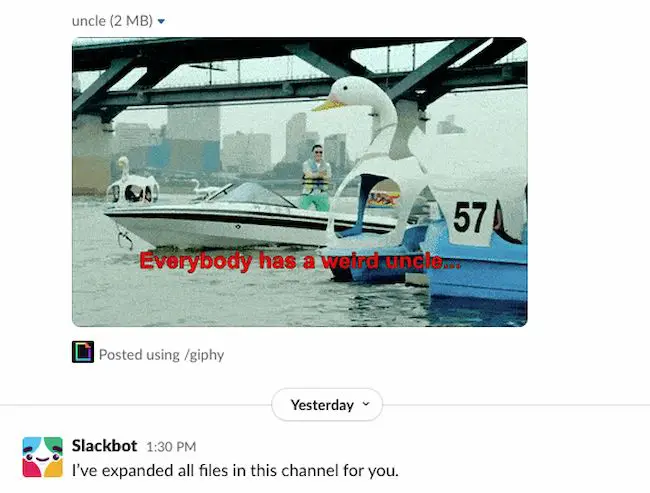
24. Dikkatinizin dağılmasını sınırlamak için /mute deneyin.
Belki yenisin ve bir bölüm hakkında bilgi edinmek istiyorsun ama katılmana gerek yok. Belki yeni bir kanalı merak ediyorsunuz, ancak sohbete katılmak için ne kadar zamanınız olacağından emin değilsiniz. Kanallarınızı güncellemek için kolay erişim sağlayın ancak sürekli bildirimlerle dikkatinizin dağılmaması için kanalın sesini kapatın.
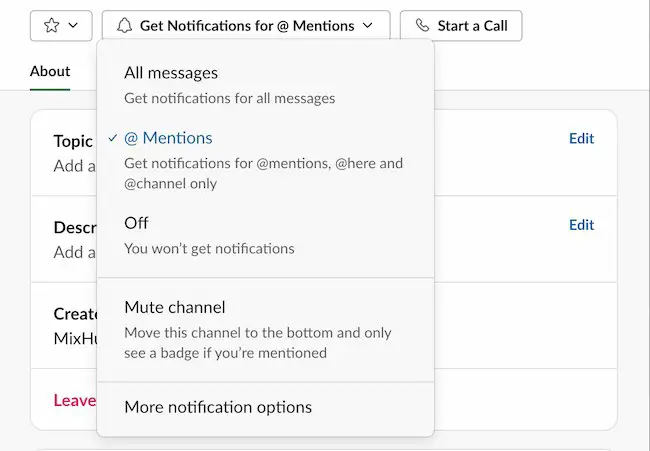
Sesi kapatmak için kanal adına tıklayın. Ardından, açılır pencerenin üst kısmındaki ortadaki "Bildirimleri Al" düğmesini tıklayın. Aşağı kaydırın ve "Kanalın sesini kapat"ı seçin. Ayrıca bir kanalı veya DM'yi susturmak için /mute yazabilir veya tekrar etkinleştirmek için /unmute yazabilirsiniz.
25. Uzaktan ekip oluşturmak için Slack'te oyunlar oynayın.
Oyunlar ve buz kırıcılar, bir ekibin üyelerini bir araya getirmenin bir yoludur. İnsanların gevşemesine yardımcı olarak onları yaratıcılık ve işbirliğine hazırlar. Bilgi oyunları oluşturmak için Polly gibi uygulamaları veya satranç, taş-kağıt-makas ve daha fazlasını oynamak için diğer uygulamaları kullanabilirsiniz.
Slack hakkında daha fazla bilgi edinmek ister misiniz?
HubSpot ekibi Slack'e ilk geçiş yaptığında alışmak zordu. Ancak platforma alıştığımızda, onun gerçekte ne kadar güçlü olduğunu anlamaya başladık.
Slack'i ne kadar çok kullanırsak, keşiflerimiz o kadar iyi hale geldi - GIF'ler, hatırlatıcılar, dosyalar - hepsi bir veya iki tık uzaktaydı.
Yukarıdaki 25 kullanışlı Slack ipucunun, konuşmalarınızı daha üretken, verimli ve eğlenceli hale getirmenize de yardımcı olacağını umuyoruz.
Editörün notu: Bu gönderi ilk olarak Şubat 2016'da yayınlandı ve kapsamlı olması için güncellendi.